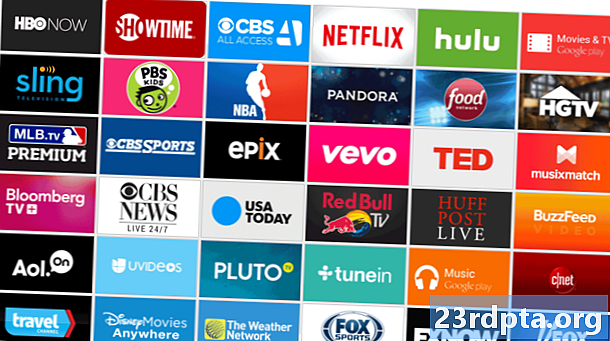Indhold
- Android's indbyggede backup-mulighed
- ADB-sikkerhedskopi
- App-sikkerhedskopier
- Passwords
- Hvis du er rodfæstet ...
![]()
Det kan være en komplet smerte at skifte telefon. Ikke blot skal du sørge for, at alle dine data sikkerhedskopieres, men du skal også finde måder at overføre dine konti til og sørge for, at alle dine foretrukne apps bliver geninstalleret.
Vores anmeldere kl er blevet professionelle ved at skifte mellem enheder hvert par uger uden megen hovedpine. Sådan gør vi det.
Android's indbyggede backup-mulighed

I løbet af de sidste par år har Google gjort Android's backup- og gendannelsesfunktion perfekt. Så længe indstillingen er aktiveret, skal din telefon håndtere at gemme dine appdata, opkaldshistorik, kontakter, enhedsindstillinger og endda SMS-tekster på din Google Drev-konto.
Fuld Android-sikkerhedskopier kan aktiveres ved at gå til Indstillinger> System> Avanceret> Sikkerhedskopiering. Sikkerhedskopieringer sker automatisk i baggrunden, men de kan startes manuelt på telefoner, der kører Android 8.1 og nyere, når du er klar til at skifte enheder.
Ved at gå denne rute, når du går ind i installationsprocessen på en ny Android-telefon, bør Google tilbyde dig muligheden for at gendanne alle disse data fra skyen. Vælg bare den nyeste sikkerhedskopi, så håndsættet håndterer resten.
ADB-sikkerhedskopi
En af de mindre kendte backup-metoder bruger Googles værktøj til Android debug bridge (ADB). Du kan sikkerhedskopiere de fleste af dataene på din telefon såvel som installerede applikationer. Sikkerhedskopifilen gemmes endda på din computer, så den kan tilgås når som helst eller gendannes på en hvilken som helst Android-enhed.
Da denne proces involverer brug af Googles udviklerværktøjer, anbefaler jeg, at du kun bruger denne mulighed, hvis du har tidligere erfaring med at bruge ADB.
For at komme i gang skal du downloade og konfigurere Android SDK på din computer. Når du har aktiveret udviklerindstillinger og USB-debugging på din smartphone, skal du slutte dem til din computer og sørge for, at ADB fungerer korrekt.
Herfra skal du indtaste og køre adb backup -apk -shared -all -f
Sørg for, at din smartphones skærm ikke går i dvale under sikkerhedskopieringsprocessen, ellers stopper den med at fungere og ikke gemmer alle dine enheds data.
Når du har sat din nye enhed op og tilsluttet din computer, skal du køre adb gendannelse
Desværre er ADB-sikkerhedskopier ikke perfekte og fungerer ikke altid helt. Det er en rute, jeg tager lige så jeg har en sikkerhedskopifil på min computer. Det fanger ikke nødvendigvis alt.
App-sikkerhedskopier

Google gør det også ekstremt nemt at tage backup af dine billeder, videoer og andre filer ved hjælp af fotos og drev. Med Google Fotos kan du vælge at automatisk tage backup af hvert foto, skærmbillede og video, der findes på din telefon, til skyen. Sikkerhedskopiering af disse i deres oprindelige kvalitet tæller med din online lagringstildeling, men Google tilbyder at gemme alle dine filer gratis, hvis du tillader virksomheden at nedskærme fotos til 16MP og videoer til 1080p automatisk.
Google Drive er fantastisk, fordi det giver dig mulighed for at uploade alle filer fra din telefon og få adgang til dem fra næsten enhver anden enhed. Ved hjælp af appen kan du gemme vigtige dokumenter i skyen og trække dem tilbage til en ny smartphone, når du er logget ind med din Google-konto.
Google giver hver kontoindehaver 15 GB gratis cloud-lagring til at bruge, som de vil. Hvis dette ikke er nok, kan du tilmelde dig Google One og betale for mere plads.
Ud over disse, hvis du har vigtige oplysninger i nogen af dine apps, skal du kontrollere, om nogen af dem tilbyder en form for en sikkerhedskopitjeneste. Hvis du sender s gennem WhatsApp, kan du gå ind på dens indstillinger og få appen til at gemme dine chat-poster på en Google Drive-konto. Du kan blive overrasket over, hvor mange apps der tilbyder disse typer tjenester.
Passwords

Et af de mest fremtrædende smertepunkter, når du skifter mellem enheder, er at logge ind på hver app. Mens nogle udviklere har implementeret muligheden for at logge ind ved hjælp af din Google-konto, kræver mange et brugernavn og en adgangskode.
Den nemmeste måde at brise gennem denne proces er at bruge en adgangskodemanager som LastPass eller 1Password. Disse tjenester giver dig ikke kun mulighed for at generere utroligt komplekse adgangskoder og holde dem sikre ved hjælp af API-kode til autofyld, der er tilføjet til Android i Oreo, disse apps kan hurtigt indsætte dine legitimationsoplysninger, så du ikke behøver at huske dem. Naturligvis implementeres ikke autofyld-API'en i hver app, så du bliver i sidste ende nødt til at kopiere din adgangskode direkte fra passwordadministratoren.
På toppen af dette kan forskellige apps autentificere tofaktorautentisering (2FA) logins. Selvom vi kraftigt anbefaler, at du sikrer din enhver mulig konto med en form for 2FA, skal du være forsigtig, når du skifter telefon.
De mest populære 2FA-apps som Google Authenticator sikkerhedskopierer ikke 2FA til skyen eller gør det let for dig at overføre dem. Heldigvis holder LastPass Authenticator-appen ting gemt, så du nemt kan flytte mellem telefoner eller få adgang til dine 2FA-koder på flere enheder.
Hvis du er rodfæstet ...

Hvis du er rodfæstet, kan det fantastiske værktøj kaldet Titanium backup lave en næsten perfekt kopi af hele din smartphone. Ikke kun geninstallerer det hver app, du havde på dit gamle håndsæt, det forsøger også at huske alle dine indstillinger i appen og kan undertiden endda holde dig logget ind.
Selvfølgelig skal advarslen her være rodfæstet, hvilket ikke er en mulighed for mange mennesker. Heldigvis sørger alle ovennævnte løsninger for en næsten problemfri sikkerhedskopiering og gendannelse, så du ikke behøver at bekymre dig om at hoppe gennem bøjler for at få Titanium-backup til at fungere.
Hvordan sikkerhedskopierer og gendanner du din telefon? Fortæl os, hvis vi gik glip af noget i kommentarerne.